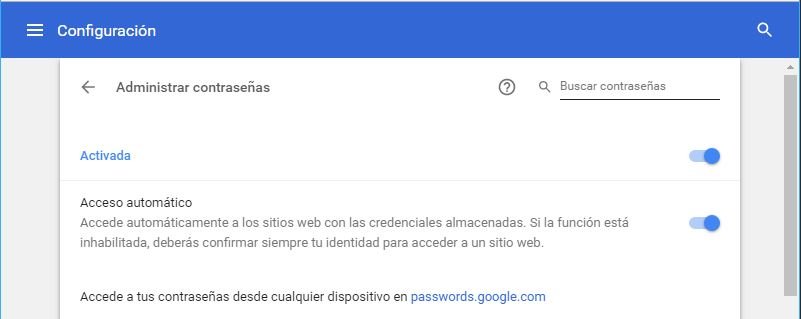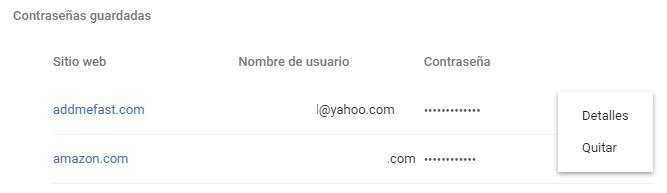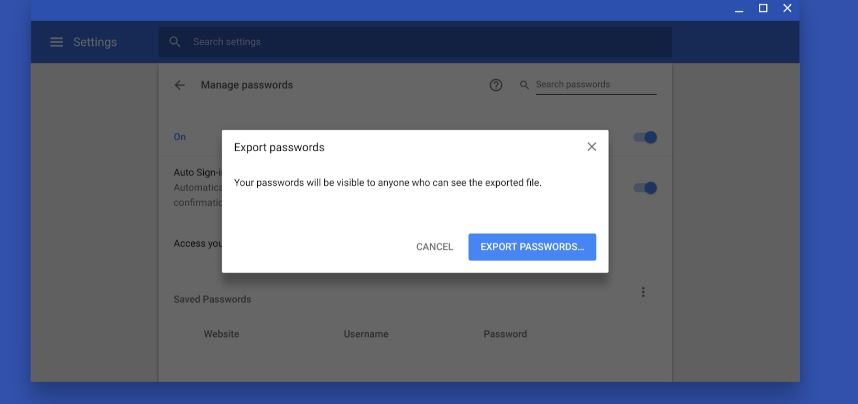Según una noticia dentro de un blog para Android de gran importancia, muy próximamente el navegador de Google Chrome en dispositivos móviles tendrá una opción que nos ayudará a exportar nuestras contraseñas guardadas. Esa misma situación también la viviremos en la versión para ordenadores personales.
Por anecdótico que pudiese parecer, muchas personas desconocen el lugar exacto en donde se encuentra esta característica que nos ayuda a tener guardadas otros contraseñas en Google Chrome. La información en esa área de los ajustes es muy importante conocerla, especialmente para quienes han olvidado la contraseña que utiliza generalmente para ingresar a su cuenta de Facebook. En nuestro blog personal hemos recibido una gran cantidad de visitas por parte de personas que comentan, haber olvidado la clave para ingresar a su perfil. Si sigues los pasos que mencionaremos un poco más adelante sabrás el lugar en donde se encuentran y por tanto, la podrás ver sin necesidad de tener que solicitar una nueva a Facebook.
[quote]Recuerda: Tips y trucos para recuperar un Facebook bloqueado[/quote]
Google Chrome y su espacio de contraseñas guardadas
Aún con la importancia de conocer esta información (según lo que hemos mencionado en el párrafo anterior) lo realmente interesante se encuentra, en lo que próximamente nos entregaría Google con su navegador de Internet. Si no quieres seguir los pasos sugeridos por nosotros simplemente haz clic en el enlace de la parte inferior luego de haber abierto tu navegador de Internet:
[quote]Revisa: chrome://settings/passwords[/quote]
Sin necesidad de utilizar a algunos de sus complementos (para diferente tipo de tareas) fácilmente, puede llegar a averiguar cuales son las contraseñas guardadas en Google Chrome siguiendo los siguientes pasos:
- En primer lugar tienes que abrir a tu navegador de Google Chrome en el PC.
- Ahora debes hacer clic en el icono de «3 puntos» ubicado hacia el lado superior derecho.
- De las opciones mostradas selecciona a «Configuración«.
- Navega hacia el final de la página y haz clic en la opción de «avanzadas«.
- Dirígete hacia el área de «Contraseñas Formularios«.
- Ahora haz clic en la opción que dice «Administrar Contraseñas«.
Una vez que llegues hacia esa área podrás encontrar un pequeño selector ubicado en la parte superior derecha (en primer lugar). El mismo siempre esta activado para que las contraseñas empiecen a guardarse automáticamente en Google Chrome. Si quieres impedir que se siga realizando este tipo de tareas, sólo tienes que mover el selector hacia la posición de «desactivado».
De todas formas y antes que lo hagas, vale la pena que revises un poco más abajo cuales son las «contraseñas guardadas» en Google Chrome. Todo estará distribuido en tres columnas diferentes. La primera de ellas muestra al sitio web; la segunda en cambio al correo electrónico utilizado para ingresar a ese servicio. La tercera columna tiene la contraseña en forma de asteriscos. Si quieres ver a alguna de ellas tienes que hacer clic en el icono con forma de ojo.
También puedes utilizar el icono con forma de «3 puntos» ubicado a lado de cada una de estas contraseñas para ver sus detalles o simplemente para eliminarla.
Según diferentes noticias en la web, el navegador de Google Chrome recibirá una próxima actualización y en donde todos tendremos la posibilidad de ver un botón extra. Mira la captura que hemos colocado en la parte superior para que entiendas lo que hará dicho botón. Si le haces clic (una vez que se muestre) tendrás la posibilidad de exportar todas las contraseñas a un archivo con formato .csv, el cual es fácilmente editable en cualquier hoja electrónica (si así lo deseamos).
Desconocemos el momento en que se presente esta nueva opción pero con seguridad, que será en la próxima actualización de Google Chrome.